步驟1:設置您的Pi
現在讓我們設置您的Pi
要開始,請確保您已經最后一步中的所有必需項。然后,按照Raspberry Pi網站上的步驟在您的Microsd卡上安裝Raspbian Jessie(位于此處)。
一旦在Pi上安裝了Raspbian,就該設置一些基本功能了。
p》
WiFi
充分利用Pi的第一步是將其連接到互聯網。您可能已經完成此步驟,方法是在Pi主屏幕的右上角找到WiFi符號并登錄,或者在最后一步安裝Raspbian之前執行相同的操作。如果您無法從Pi的桌面界面登錄WiFi網絡,則可以按照此處的說明通過命令行設置WiFi。
SSH
使用Pi時可以使用的一種非常方便的工具是通過無頭設置向Pi發出命令的選項。通過使用Secure SHell或SSH,您可以從計算機遠程控制Pi。使用這種方法,您需要編輯Pi的全部功能就是保持它的電源,而無需再使用顯示器和鍵盤!
第2步:通過SSH進入您的PI
通過SSH進入Raspberry Pi既簡單又非常有用,因為該過程允許可以從沒有WiFi連接的任何計算機向Pi發出命令。
要將SSH連接到Pi,您需要遵循以下3個簡單步驟。
首先,您需要在Pi上啟用SSH。為此,請在您的Pi中打開一個命令窗口,然后鍵入:
sudo raspi-config
此命令可讓您進入配置菜單。從那里,您將需要使用箭頭,標簽和輸入鍵,首先進入接口選項,然后啟用SSH和攝像頭,然后退出并重新啟動pi。
下一步,您需要找到您Pi的IP地址。在命令終端中,輸入:
sudo ifconfig
,您的IP地址應該在彈出的wlan0部分中,就在Link encap:ethernet下。在上面的演示圖片中,IP地址為192.168.1.10。
最后,您需要在Mac上打開內置的終端應用程序,或者查找并按照Windows第三方SSH應用的說明進行操作。在“終端”應用程序中,輸入:
ssh pi @ 您的IP地址
如果您在Raspi-config中沒有更改密碼,則您的提示時輸入的密碼將是默認密碼:raspberry。
從那里開始,您應該一切順利!
步驟3:在引導時通過電子郵件發送IP地址
在此步驟中,我們將重點介紹如何訪問Raspberry Pi,無論您所處的網絡如何。根據網絡的不同,Pi的IP地址也會改變。而且,如果沒有監視器設置,則需要將其插入Pi才能觸發運動檢測協議,更改運動首選項或訪問設備上的其他任何東西。為了解決這個問題,我們將編寫一個Python腳本,在啟動時通過電子郵件將Pi的IP當前IP地址發送給我們。 python腳本如下,并存儲在標記為“ background”的目錄中。
#start在主目錄中
cd?
#create background文件夾
mkdir后臺
#create python腳本
sudo nano emailip.py
#在emailip.py
導入套接字
s = socket.socket(套接字.AF_INET,socket.SOCK_DGRAM)
s.connect((“ 8.8.8.8”,80))
print(s.getsockname()[0])x = s.getsockname()[0] s.close()
從電子郵件中導入smtplib
。MIMEMultipart導入MIMEMultipart
from email.MIMEText import MIMEText
fromaddr =“ 您的地址”
toaddr =“ 接收地址“
msg = MIMEMultipart()
msg [‘From’] = fromaddr
msg [‘To’] = toaddr
msg [‘Subject’] =“ IP地址”
body = xmsg.attach(MIMEText(body,‘plain’))
server = smtplib.SMTP(‘smtp .gmail.com’,587)
server.starttls()
server.login(fromaddr,“ 您的密碼”))
text = msg.as_string()
server.sendmail(fromaddr,toaddr,text)
server.quit()
#然后在重啟時執行此操作
sudo nano/etc/rc .local
#enter在/etc/rc.local
期間輸入!/sbin/ifconfig wlan0 | grep -q‘inet addr:[0-9]’;
睡覺3
完成
_IP = $(主機名-I)||真
如果[“ $ _IP”];然后
printf“我的IP地址是%s n”“ $ _IP”
python/home/pi/Background/emailip.py&
fi
退出0
#,您已經完成
步驟4:安裝和設置Motion
#update pi
sudo apt-get更新
sudo apt-get升級
#download
sudo apt-get install motion
#現在通過以下更改編輯該文件
sudo nano/etc/motion/motion.conf
#設置一個本教程的標準,將
###################
守護程序打開
stream_localhost關閉
webcontrol_localhost關閉
ffmpeg_output_movies上
target_dir/var/lib/motion
############### #####
#本地Web瀏覽器流選項
##################
stream_maxrate 100#這將允許實時流式傳輸,但需要更多的帶寬和資源
幀速率60#這將允許每秒捕獲60幀#此值越高,視頻處理越慢
寬度640#此c掛起顯示圖像的寬度
高度480#這將更改顯示圖像的高度
###################
。..在。../motion.conf中破壞視頻設置
##################
#刪除“; “在行的前面,分號將行注釋掉
on_event_start python/home/pi/background/motionalert.py%f
on_movie_end python/home/pi/background/motionvid.py%f
##################
#astectics
#### ##############
#文件中描述的選擇
輸出圖片locate_motion_style
####### ###########
#然后更改
sudo nano/etc/default/motion
#說
start_motion_daemon =是
#last,啟動B ****
sudo服務動作開始
#您可以將命令更改為“停止”或“重新啟動”
第5步:在檢測到運動時通過電子郵件發送視頻
在運動時發送電子郵件檢測到:
#在家中啟動
dircd?
#創建運動警報python腳本
sudo nano/home/pi/background/motionalert.py
#write
從日期時間導入smtplib
從電子郵件導入日期時間
從電子郵件中導入。MIMEMultipart導入MIMEMultipart
from email.MIMEText impor t MIMEText
fromaddr =“ YOURADDRESS”
toaddr =“ RECIEVINGADDRESS”
msg = MIMEMultipart()
msg [‘From’ ] = fromaddr
msg [‘To’] = toaddr
msg [‘Subject’] =“檢測到運動”
body =‘已經有運動了 nTime:%s’%str(datetime.now())
msg.attach(MIMEText(body,‘plain’))
server = smtplib.SMTP( ‘smtp.gmail.com’,587)
server.starttls()
server.login(fromaddr,“ YOURPASSWORD”)
text = msg。 as_string()
server.sendmail(fromaddr,toaddr,text)
server.quit()
電子郵件保存視頻時的動態視頻:
#在家中開始
dircd?
#創建動態視頻python腳本
sudo nano/home/pi/background/motionvid.py
從電子郵件導入smtplib
。MIMEMultipart導入從電子郵件.MIMEMultipart
。MIMEText導入來自電子郵件的MIMEText
。來自電子郵件導入編碼器的MIMEBase
來自電子郵件導入的編碼器
fromaddr =“ 您的電子郵件”
toaddr =“ 您發送至的電子郵件地址”
msg = MIMEMultipart()
msg [‘From’] = fromaddr
msg [‘To’] = toaddr
msg [‘Subject’] =“已激活運動凸輪”
body =“檢測到運動的視頻”
msg。 attach(MIMEText(body,‘plain’))
導入操作系統
rootpath =‘/var/lib/motion ’
filelist = [os.listdir(rootpath)中f的os.path.join(rootpath,f)]
filelist = [如果os.path.isfile(f)中filelist中的f的f/p》
最新=最大值(文件列表,鍵= lambda x:os.stat(x).st_mtime)
文件名=最新
導入操作系統
rootpath =‘/var/lib/motion ’
文件列表= [os.listdir(rootpath)中f的os.path.join(rootpath,f)]
文件列表= [如果是os.path.isfile(f),則f為文件列表中的f]
最新=最大值(文件列表,鍵為lambda x:os.stat(x).st_mtime )
attachment = open(newest,“ rb”)
part = MIMEBase(‘application’,‘octet-stream’)
part.set_payload( (附接).read())
encoders.encode_base64(部分)
part.add_header(‘Content-Disposition’,“附件; filename =%s“%filename)
msg.attach(部分)
服務器= smtplib.SMTP(‘smtp.gmail.com’,587)
server.starttls()
server.login(fromaddr,“ 您的密碼”)
文本= msg.as_string()
server.sendmail(fromaddr,toaddr,text)
server.quit()
步驟6:故障排除和來源
故障排除:
由于該項目有多個階段,因此可能會出錯。一些可能發生的錯誤以及如何糾正這些錯誤。
設置pi以便通過電子郵件將其當前IP地址發送給您時,至關重要的是如前所述編輯rc.local文件
在編輯motion.conf文件時,請確保刪除該文件,因為這會在重新啟動程序后將其激活之前稍有延遲,否則pi將無法連接到wifi,并且電子郵件也不會發送。在某些參數前面的分號。請執行給定的操作,否則更改將不會生效。
motion.conf文件井井有條且詳細。可以根據自己的喜好隨意更改設置,但要了解它們可能會影響運動捕捉系統的成功。
設置電子郵件警報和電子郵件視頻選項后,需要注意的是,運動檢測到的視頻的電子郵件要比發送初始警報電子郵件花費更長的時間。這是因為視頻在不再檢測到運動后幾秒鐘結束,并且因為電子郵件附件可能很大,需要幾分鐘才能收到。在某些情況下,如果運動持續很長時間,則可能太大而無法發送。因此,在收到初始警報電子郵件后檢查直播始終是一個好主意。
為什么要運動?:
當第一次著手這個項目時,我們考慮了幾種不同的資源。首先,我們考慮使用PiCam,這是專門為覆盆子pi構建的相機單元。 PiCam當然是一種功能強大的設備,具有許多應用程序,但僅限于使用專門為其設計的程序,并且與廉價的多用途網絡攝像頭相比,它相對昂貴。因此,為了使該項目能夠為更多的用戶使用,我們決定使用通用的USB網絡攝像頭。下一個問題是要合并的軟件。我們最初考慮的是OpenCV,它是免費軟件,可用于許多不同種類的計算機視覺和影像項目。這里的一個問題是,OpenCV是一個龐大的文件,占用大量內存并需要很長時間設置。設置也有多個階段,甚至有更多的出錯空間。我們發現,對于我們的特定項目,Motion的設置和工作更加簡單,但其執行卻更加強大。
結果
來源
代碼來源:
http://www.techradar.com/how-to/computing/how-to-b 。..
https://pimylifeup.com/raspberry-pi-webcam-server/
的http://www.pyimagesearch.com/2015/06/01/home-surve 。..
http://naelshiab.com/tutorial-send-email-python/
HTTPS://www.raspberrypi.org/documentation/linux/us 。..
HTTPS://learn.adafruit.com/adafruits-raspberry-pi -。..
HTTPS://learn.adafruit.com/adafruits-raspberry-pi -。..
https://pinout.xyz/pinout/i2c
照片來源:
SSH蝸牛:http://static.charlieharvey.org.uk/graphics/geeker 。..
郵件徽標:http://www.telegraph.co.uk/content/dam/technology/。..
Logitech網絡攝像頭:https://assets.logitech.com/assets/55370/hd-webcam.。.
SSH窗口:https://cdn-learn.adafruit.com/assets/assets/000/0 。..
責任編輯:wv
-
攝像機
+關注
關注
3文章
1624瀏覽量
60358 -
樹莓派
+關注
關注
117文章
1710瀏覽量
105898
發布評論請先 登錄
相關推薦
AI智能識別監測攝像機

Raspberry Pi Pico 2

AI圖像識別攝像機

Banana Pi M5 與 Raspberry Pi 4 – 基準測試

鐵路位移檢測識別攝像機

防跌倒識別攝像機

攀高行為檢測識別攝像機

多光譜火焰智能監測攝像機

使用被動式紅外傳感器的運動檢測方案
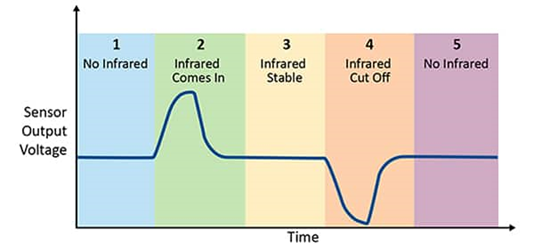
基坑監測識別攝像機





 Raspberry Pi 3運動檢測攝像機的制作
Raspberry Pi 3運動檢測攝像機的制作















評論